Cara Menyimpan Stiker Di Snapchat Di Android – TechCult
Bermacam Macam / / May 13, 2023
Snapchat stiker menambahkan sentuhan ekstra pada foto Anda. Tetapi bagaimana jika Anda menemukan stiker sempurna yang merangkum suasana hati, gaya, atau lelucon Anda dengan sempurna, dan Anda ingin menyimpannya di ujung jari Anda untuk jepretan di masa mendatang? Kami telah membantu Anda dengan panduan kami tentang cara menyimpan stiker di Snapchat di perangkat Android Anda.
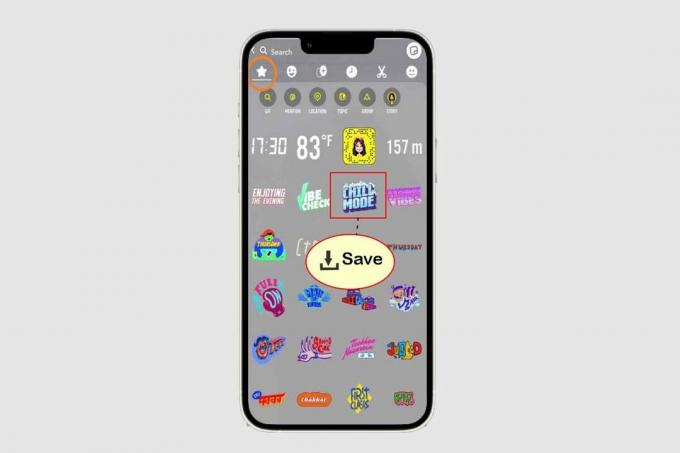
Cara Menyimpan Stiker Di Snapchat Di Android
Apakah Anda suka Stiker kreatif Snapchat dan ingin menyimpannya untuk digunakan di masa mendatang? Untungnya, prosesnya sederhana dan bisa dilakukan hanya dengan beberapa ketukan. Apakah Anda ingin menyimpan stiker dari snap teman atau dari perpustakaan stiker Snapchat, kami akan membantu Anda menyimpan desain favorit Anda, sehingga Anda dapat menggunakannya kapan pun Anda mau. Simpan stiker di bagian stiker Favorit Snapchat dengan mengikuti langkah-langkah berikut:
1. Ketuk dan buka kotak percakapan salah satu teman Anda di Snapchat.
2. tekan terus stiker yang Anda atau teman Anda kirim di obrolan.
3. Ketuk Tambahkan ke Favorit.

4. Untuk menggunakannya dalam obrolan, ketuk ikon stiker di sebelah ikon mikrofon. Dan kemudian cukup ketuk pada Jantung ikon.

Anda melihat stiker sudah disimpan dan Anda dapat menggunakannya kapan saja Anda mau.
Baca juga: Cara Menghapus Bitmoji dari Snapchat
Cara Menyimpan Stiker Di Snapchat Ke Rol Kamera Di Android
Sayangnya, kamu tidak bisa langsung menyimpan stiker Snapchat yang dikirimkan oleh temanmu ke camera roll. Namun, jika Anda ingin menyimpan stiker bawaan Snapchat ke rol kamera, ikuti langkah berikut:
1. Unduh dan instal aplikasi bitmoji dari Play Store.
2. Buka aplikasi Bitmoji dan ketuk Berlanjut denganSnapchat.
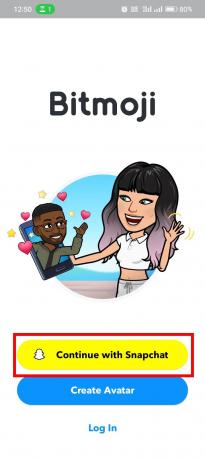
3. Buka salah satu obrolan teman Anda di Snapchat dan ketuk pada ikon stiker di keyboard ponsel Anda.
Catatan: Sebagian besar keyboard termasuk Keyboard Google, Keyboard Samsung, dan lainnya memiliki fitur stiker.
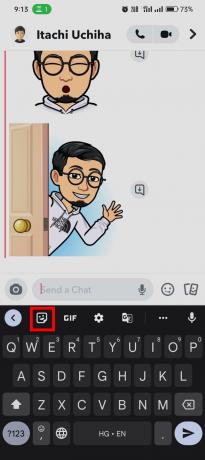
4. Ketuk pada Snapchat Bitmoji tab.

5. Pilih a Bitmoji atau stiker mengirim.
6. tekan terus itu mengirim stiker dan ketuk Simpan ke Rol Kamera.

Baca juga: Cara Menghapus Filter Snapchat dari Foto Tersimpan
Jika Anda tidak menggunakan papan ketik yang memiliki stiker atau integrasi Bitmoji, ikuti langkah berikut:
1. Pergi ke telepon Keyboard & metode masukan pengaturan. Mengubah keyboard saat ini ke Papan Ketik Bitmoji.
Catatan: Ponsel cerdas tidak memiliki opsi Pengaturan yang sama, dan berbeda dari pabrikan ke pabrikan. Karenanya, pastikan pengaturan yang benar sebelum mengubah apa pun di perangkat Anda. Langkah-langkah ini dilakukan pada Oppo A57, seperti yang ditunjukkan pada ilustrasi di bawah ini.

2. Buka obrolan salah satu teman Anda di Snapchat dan ketuk pada emoji di keyboard untuk mengakses stiker.
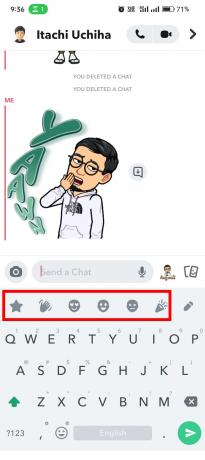
3. Tekan dan tahan stiker yang dikirim dan ketuk Simpan ke Rol Kamera.
Catatan: Anda hanya dapat menyimpan stiker statis ke rol kamera Anda bukan stiker dengan animasi.
Direkomendasikan: 13 Aplikasi Animasi Terbaik untuk Android
Kami harap panduan kami bermanfaat. Sekarang setelah Anda tahu cara menyimpan stiker di Snapchat, ekspresikan diri Anda lebih jauh dengan cara yang menyenangkan dan kreatif di jepretan Anda. Jika Anda memiliki pertanyaan atau saran lain untuk kami, jangan ragu untuk memberi tahu kami di bagian komentar.
Henry adalah penulis teknologi berpengalaman dengan hasrat untuk membuat topik teknologi yang kompleks dapat diakses oleh pembaca sehari-hari. Dengan pengalaman lebih dari satu dekade di industri teknologi, Henry telah menjadi sumber informasi tepercaya bagi para pembacanya.



